PS软件快速设计变换投影效果
1、打开PS,打开图片,如图

2、新建图层,矩形选区,绘制选区,填充颜色,自由变换,如图
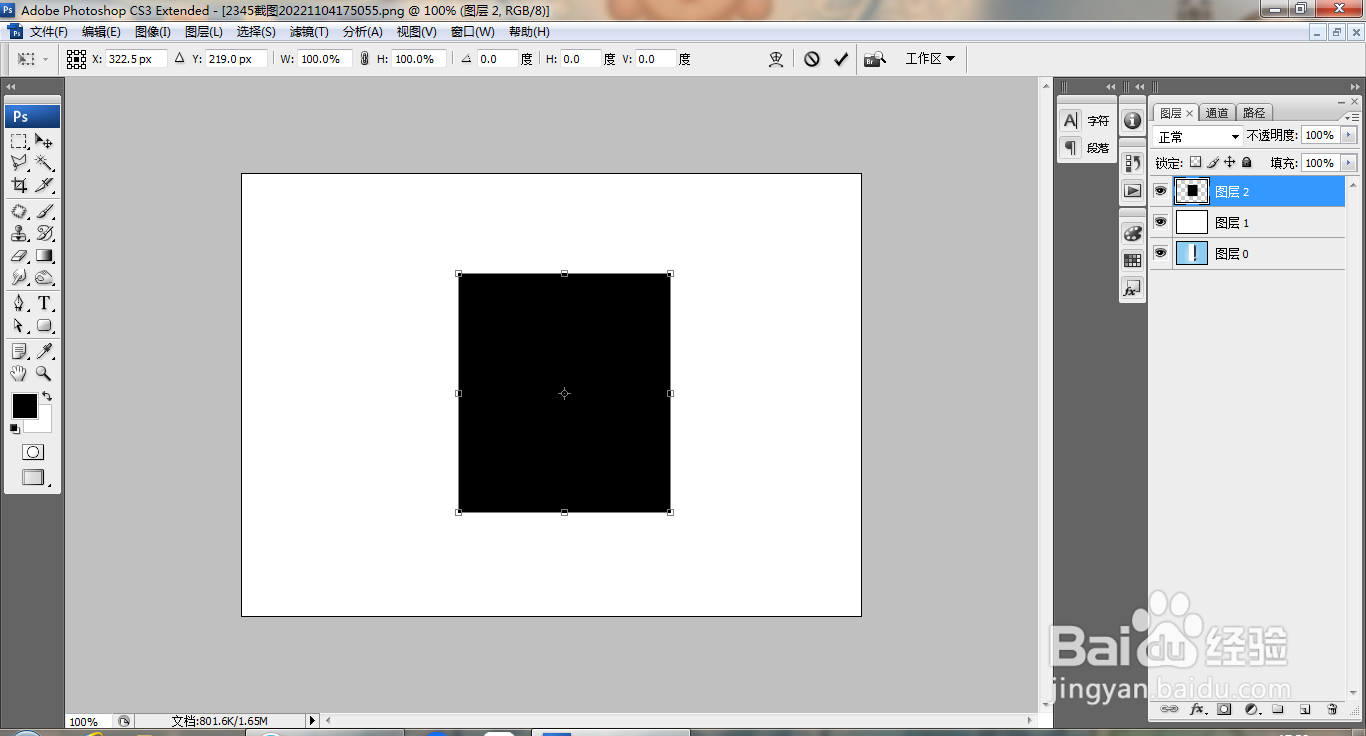
3、45度角度,应用变换,如图

4、矩形选区绘制,如图
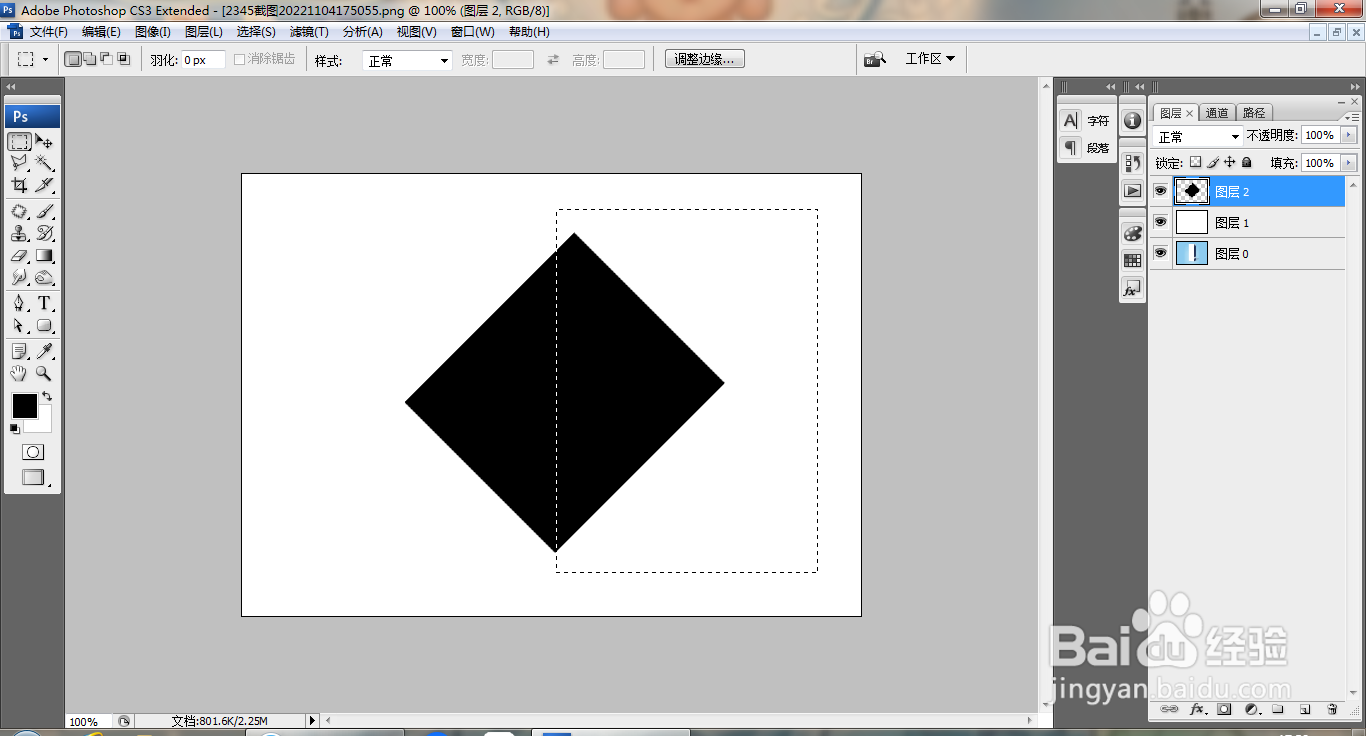
5、羽化选区,如图

6、删除内容,如图

7、绘制圆形选区,如图

8、径向模糊,如图

9、继续径向模糊,如图

10、按ctrl键调整节点,如图

11、移动投影,如图

声明:本网站引用、摘录或转载内容仅供网站访问者交流或参考,不代表本站立场,如存在版权或非法内容,请联系站长删除,联系邮箱:site.kefu@qq.com。
阅读量:149
阅读量:137
阅读量:81
阅读量:123
阅读量:50